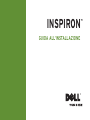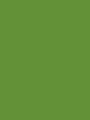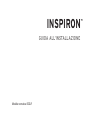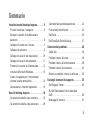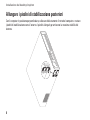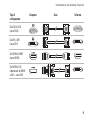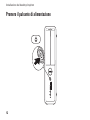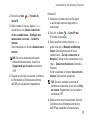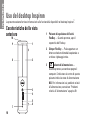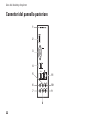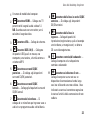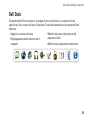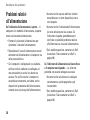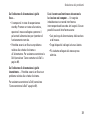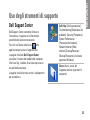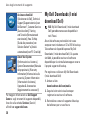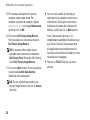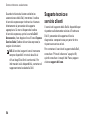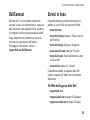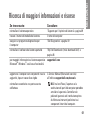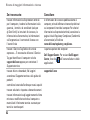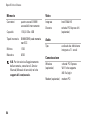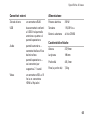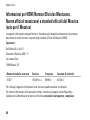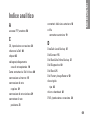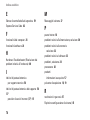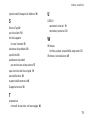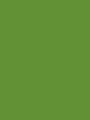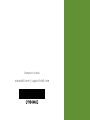GUIDA ALL’INSTALLAZIONE
INSPIRON
™


GUIDA ALL’INSTALLAZIONE
Modello normativo: DCSLF
INSPIRON
™

Messaggi di N.B., Attenzione e Avvertenza
N.B. Un messaggio di N.B. indica informazioni importanti che contribuiscono a migliorare
l’utilizzo del computer.
ATTENZIONE: Un messaggio di ATTENZIONE indica un danno potenziale all’hardware o la
perdita di dati, e spiega come evitare il problema.
AVVERTENZA: Un messaggio di AVVERTENZA indica un rischio di danni materiali, lesioni
personali o morte.
__________________
Le informazioni contenute nel presente documento sono soggette a modifiche senza preavviso.
© 2010 Dell Inc. Tutti i diritti riservati.
È severamente vietata la riproduzione di questi materiali, con qualsiasi strumento, senza l’autorizzazione scritta di
Dell Inc.
Marchi commerciali utilizzati in questo testo:
Dell
, il logo
DELL
,
YOURS IS HERE
,
Inspiron
,
Solution Station
e
DellConnect
sono marchi commerciali di Dell Inc.;
Intel
e
Pentium
sono marchi registrati e
Core
è un marchio commerciale di Intel
Corporation negli Stati Uniti e in altri Paesi;
Microsoft
,
Windows
,
Windows Vista
e il
logo del pulsante Start di Windows
Vista
sono marchi commerciali o marchi registrati di Microsoft Corporation negli Stati Uniti e/o in altri Paesi;
Blu-ray Disc
è un marchio commerciale della Blu-ray Disc Association;
Bluetooth
è un marchio registrato di proprietà di Bluetooth SIG,
Inc. ed è utilizzato per concessione da Dell.
Altri marchi e nomi commerciali possono essere utilizzati in questo documento sia in riferimento alle aziende che
rivendicano i marchi e i nomi che ai prodotti stessi. Dell Inc. nega qualsiasi partecipazione di proprietà relativa a marchi e
nomi commerciali diversi da quelli di sua proprietà.
Febbraio 2010 N/P YH04K Rev. A00

3
Installazione del desktop Inspiron. . . . . . . .5
Prima di installare il computer . . . . . . . . . . . 5
Allungare i piedini di stabilizzazione
posteriori . . . . . . . . . . . . . . . . . . . . . . . . . . . . .6
Collegare la tastiera e il mouse . . . . . . . . . . .7
Collegare lo schermo . . . . . . . . . . . . . . . . . . . 8
Collegare il cavo di rete (opzionale) . . . . . . 10
Collegare il cavo di alimentazione . . . . . . . . 11
Premere il pulsante di alimentazione. . . . . . 12
Installare Microsoft Windows . . . . . . . . . . .13
Creare il supporto per il ripristino del
sistema (scelta consigliata) . . . . . . . . . . . . . 14
Connessione a Internet (opzionale) . . . . . . . 15
Uso del desktop Inspiron . . . . . . . . . . . . . .18
Caratteristiche della vista anteriore . . . . . . 18
Caratteristiche della vista posteriore . . . . . 20
Connettori del pannello posteriore . . . . . . . 22
Funzionalità del software . . . . . . . . . . . . . . . 24
Dell Dock . . . . . . . . . . . . . . . . . . . . . . . . . . . . 25
Dell DataSafe Online Backup . . . . . . . . . . . . 27
Soluzione dei problemi . . . . . . . . . . . . . . . .28
Codici bip . . . . . . . . . . . . . . . . . . . . . . . . . . . . 28
Problemi relativi alla rete . . . . . . . . . . . . . . . 29
Problemi relativi all’alimentazione. . . . . . . . 30
Problemi relativi alla memoria . . . . . . . . . . . 32
Blocchi e problemi relativi al software . . . . 33
Uso degli strumenti di supporto. . . . . . . . .35
Dell Support Center . . . . . . . . . . . . . . . . . . . . 35
My Dell Downloads (I miei download
Dell). . . . . . . . . . . . . . . . . . . . . . . . . . . . . . . . . 36
Messaggi di sistema . . . . . . . . . . . . . . . . . . . 37
Sommario

4
Sommario
Risoluzione dei problemi relativi
all’hardware . . . . . . . . . . . . . . . . . . . . . . . . . . 40
Dell Diagnostics . . . . . . . . . . . . . . . . . . . . . . 40
Ripristino del sistema operativo . . . . . . . .45
Ripristino configurazione di sistema . . . . . . 46
Dell DataSafe Local Backup. . . . . . . . . . . . .47
Supporto per il ripristino di sistema. . . . . . . 49
Dell Factory Image Restore . . . . . . . . . . . . . 50
Come ottenere assistenza. . . . . . . . . . . . . .53
Supporto tecnico e servizio clienti . . . . . . .54
DellConnect . . . . . . . . . . . . . . . . . . . . . . . . . . 55
Servizi in linea . . . . . . . . . . . . . . . . . . . . . . . . 55
Servizio automatizzato di controllo
dello stato dell’ordine . . . . . . . . . . . . . . . . . . 56
Informazioni sul prodotto . . . . . . . . . . . . . . . 57
Restituzione di articoli per riparazione
in garanzia o per rimborso . . . . . . . . . . . . . . 57
Prima di chiamare . . . . . . . . . . . . . . . . . . . . . 59
Come contattare la Dell. . . . . . . . . . . . . . . . . 60
Ricerca di maggiori informazioni e
risorse . . . . . . . . . . . . . . . . . . . . . . . . . . . . . .61
Specifiche di base . . . . . . . . . . . . . . . . . . . .63
Appendice. . . . . . . . . . . . . . . . . . . . . . . . . . .67
Avviso del prodotto Macrovision . . . . . . . . . 67
Informazioni per NOM (Normas
Oficiales Mexicanas, Norme ufficiali
messicane) o standard ufficiali del
Messico (solo per il Messico) . . . . . . . . . . . 68
Indice analitico . . . . . . . . . . . . . . . . . . . . . .69

5
La presente sezione fornisce informazioni
sull’installazione del desktop Inspiron
™
.
AVVERTENZA: Prima di iniziare le
procedure descritte in questa sezione,
seguire le istruzioni di sicurezza
spedite assieme al computer. Per
ulteriori informazioni sulle protezioni
ottimali, consultare la pagina iniziale
Regulatory Compliance (Conformità
alle normative) all’indirizzo
www.dell.com/regulatory_compliance.
Prima di installare il
computer
Quando si posiziona il computer, accertarsi
di avere facile accesso ad una fonte di
alimentazione, una ventilazione adeguata e una
superficie piana per collocare il computer.
Limitare il flusso d’aria attorno al computer
potrebbe causarne il surriscaldamento. Per
evitare il surriscaldamento, accertarsi di
lasciare almeno 10,2 cm sul retro del computer
e un minimo di 5,1 cm su tutti gli altri lati. Mai
collocare il computer in uno spazio chiuso,
come un cabinet o un cassetto, quando è
acceso.
Installazione del desktop Inspiron
INSPIRON

6
Installazione del desktop Inspiron
Allungare i piedini di stabilizzazione posteriori
Con il computer in posizione perpendicolare, sollevare delicatamente il retro del computer e ruotare
i piedini di stabilizzazione verso l’esterno. I piedini allungati garantiscono la massima stabilità del
sistema.

7
Installazione del desktop Inspiron
Collegare la tastiera e il mouse
Collegare la tastiera e il mouse USB ai connettori USB sul pannello posteriore del computer.

8
Installazione del desktop Inspiron
Collegare lo schermo
Il computer dispone di connettori video VGA e HDMI integrati.
N.B. Se si è acquistata una scheda grafica discreta, potrebbe essere disponibile un connettore
DVI.
È possibile acquistare l’adattatore da HDMI a DVI e altri cavi HDMI e DVI all’indirizzo
www.dell.com.
Utilizzare il cavo appropriato in base ai connettori disponibili sul computer e sullo schermo. Fare
riferimento alla seguente tabella per identificare i connettori sul computer e sullo schermo.
N.B. Quando si collega il computer ad un singolo schermo, collegarlo SOLO AD UNO dei
connettori sul computer.

9
Installazione del desktop Inspiron
Tipo di
collegamento
Computer Cavo Schermo
Da VGA a VGA
(cavo VGA)
Da DVI a DVI
(cavo DVI)
Da HDMI a HDMI
(cavo HDMI)
Da HDMI a DVI
(adattatore da HDMI
a DVI + cavo DVI)

10
Installazione del desktop Inspiron
Collegare il cavo di rete
(opzionale)
Non è necessaria una connessione di rete per
completare l’installazione del sistema, ma se si
dispone di una connessione Internet o di rete
esistente che utilizza un collegamento via cavo
(quale un dispositivo di connessione a banda larga
o una presa Ethernet), è ora possibile connetterla.
N.B. Utilizzare solo un cavo Ethernet per
collegare il connettore di rete (connettore
RJ45). Collegare il cavo del telefono solo al
connettore del modem (connettore RJ11) e
non al connettore di rete (connettore RJ45).
Per collegare il computer ad una rete o a un
dispositivo di connessione a banda larga,
collegare un’estremità del cavo di rete alla porta
di rete o al dispositivo di connessione a banda
larga. Collegare l’altra estremità del cavo di rete al
connettore di rete (connettore RJ45) sul pannello
posteriore del computer. Uno scatto indica che il
cavo di rete è stato collegato saldamente.

11
Installazione del desktop Inspiron
Collegare il cavo di
alimentazione
ATTENZIONE: Per evitare di danneggiare
il computer, accertarsi che il selettore di
tensione sia impostato sulla tensione che
meglio corrisponde all’alimentazione c.a.
disponibile presso la sede.
Per trovare il selettore di tensione, consultare
"Funzionalità della vista posteriore" a pagina 20.

12
Installazione del desktop Inspiron
Premere il pulsante di alimentazione

13
Installazione del desktop Inspiron
Installare Microsoft Windows
Il computer Dell è preconfigurato con il sistema operativo Microsoft
®
Windows
®
. Per installare
Windows per la prima volta, seguire le istruzioni visualizzate. Questa procedura è obbligatoria e il
completamento potrebbe richiedere un po’ di tempo. Le schermate dell’installazione di Windows
illustrano diverse procedure, incluse l’accettazione dei contratti di licenza, l’impostazione delle
preferenze e l’impostazione di una connessione Internet.
ATTENZIONE: Non interrompere il processo di installazione del sistema operativo. Questa
operazione potrebbe rendere il computer inutilizzabile e sarà necessario reinstallare il
sistema operativo.
N.B. Per prestazioni ottimali del computer, si consiglia di scaricare e installare l’ultima versione
del BIOS e dei driver per il computer disponibili all’indirizzo support.dell.com.
N.B. Per maggiori informazioni sul sistema operativo e sulle funzionalità, visitare il sito
support.dell.com/MyNewDell.

14
Installazione del desktop Inspiron
Creare il supporto per il
ripristino del sistema (scelta
consigliata)
N.B. Si consiglia di creare un supporto
per il ripristino del sistema non appena
s’installa Microsoft Windows.
È possibile utilizzare il supporto per il ripristino
del sistema per ripristinare il sistema allo stato
operativo in cui si trovava quando è stato
acquistato il computer, pur preservando i file
di dati (senza la necessità del disco
Sistema
operativo
). È possibile utilizzare il supporto per il
ripristino del sistema se le modifiche apportate
all’hardware, al software, al driver o alle altre
impostazioni del sistema hanno lasciato il
computer in uno stato operativo indesiderabile.
Sono necessari i seguenti elementi per creare il
supporto per il ripristino del sistema:
Dell DataSafe Local Backup•
Chiave USB con una capacità minima di 8 GB •
oppure un disco DVD-R/DVD+ R/Blu-ray
™
N.B. Dell DataSafe Local Backup non
supporta i dischi riscrivibili.
Per creare un supporto per il ripristino del
sistema:
Accertarsi che il computer sia acceso.1.
Inserire il disco o la chiave USB nel computer.2.
Fare clic su 3. Start → Programmi→ Dell
DataSafe Local Backup.
Fare clic su 4. Create Recovery Media (Crea
supporto ripristino).
Seguire le istruzioni visualizzate.5.
N.B. Per informazioni sull’utilizzo del
supporto per il ripristino del sistema,
consultare "Supporto per il ripristino del
sistema" a pagina 49.

15
Installazione del desktop Inspiron
Connessione a Internet
(opzionale)
Per connettersi a Internet, è necessaria una
connessione di rete o via modem esterno, e un
provider di servizi Internet (ISP, Internet Service
Provider).
Se un modem USB o un adattatore WLAN
esterno non fa parte dell’ordine iniziale, è
possibile acquistarne uno all’indirizzo
www.dell.com.
Impostazione di una connessione
cablata
Se si sta utilizzando una connessione remota, •
collegare il cavo del telefono al modem
opzionale e alla presa a muro del telefono
prima di impostare la connessione Internet.
Se si sta utilizzando una connessione tramite •
modem DSL o via cavo/satellitare, contattare
l’ISP o il servizio telefonico cellulare per le
istruzioni di installazione.
Per completare l’impostazione della
connessione Internet cablata, seguire le
istruzioni in "Impostazione della connessione
Internet" a pagina 16.
Impostazione di una connessione
wireless
N.B. Per impostare il router wireless,
consultare la documentazione spedita
assieme al router.
Prima di poter utilizzare la connessione Internet
wireless, è necessario connettersi al router
wireless.
Per impostare la connessione ad un router
wireless:
Windows Vista
®
Salvare e chiudere eventuali file aperti 1.
e uscire dagli eventuali programmi in
esecuzione.
Fare clic su 2. Start → Connetti a.
Seguire le istruzioni visualizzate per 3.
completare l’impostazione.

16
Installazione del desktop Inspiron
Windows
®
7
Salvare e chiudere eventuali file aperti 1.
e uscire dagli eventuali programmi in
esecuzione.
Fare clic su 2. Start → Control Panel
(Pannello di controllo).
Nella casella di ricerca, digitare 3. rete,
quindi fare clic su Network and Sharing
Center (Centro connessioni di rete e
condivisione)→ Connect to a network
(Connetti a una rete).
Seguire le istruzioni visualizzate per 4.
completare l’impostazione.
Impostazione della connessione Internet
Gli ISP (Internet Service Provider, Provider di
servizi Internet) e le offerte degli ISP variano
a seconda del Paese. Contattare l’ISP per le
offerte disponibili nel proprio Paese.
Se non è possibile connettersi a Internet, ma
è stato possibile connettersi in passato, l’ISP
potrebbe avere un’interruzione del servizio.
Contattare l’ISP per verificare lo stato del
servizio o per provare a connettersi nuovamente
in seguito.
Avere a portata di mano le informazioni sull’ISP.
Se non si dispone di un ISP, la procedura
guidata Connessione a Internet consente di
ottenerne uno.
Per impostare una connessione Internet:
Windows Vista
N.B. Le seguenti istruzioni si applicano alla
visualizzazione predefinita di Windows,
pertanto potrebbero non essere applicabili
se l’utente ha impostato il sistema Dell
™
con la visualizzazione Windows classico.
Salvare e chiudere eventuali file aperti 1.
e uscire dagli eventuali programmi in
esecuzione.

17
Installazione del desktop Inspiron
Fare clic su 2. Start → Pannello di
controllo.
Nella casella di ricerca, digitare 3. rete,
quindi fare clic su Centro connessioni
di rete e condivisione→ Configura una
connessione o una rete→ Connetti a
Internet.
Viene visualizzata la finestra Connessione a
Internet.
N.B. Se non si conosce quale tipo di
connessione selezionare, fare clic su
Suggerimenti per la scelta o contattare
l’ISP.
Seguire le istruzioni visualizzate e utilizzare 4.
le informazioni sull’impostazione fornite
dall’ISP per completare l’impostazione.
Windows
7
Salvare e chiudere eventuali file aperti 1.
e uscire dagli eventuali programmi in
esecuzione.
Fare clic su 2. Start → Control Panel
(Pannello di controllo).
Nella casella di ricerca, digitare 3. rete,
quindi fare clic su Network and Sharing
Center (Centro connessioni di rete e
condivisione)→ Set up a connection or
Network (Configura una connessione o una
rete)→ Connect to the Internet (Connetti a
Internet).
Viene visualizzata la finestra Connect to the
Internet (Connessione a Internet).
N.B. Se non si conosce quale tipo di
connessione selezionare, fare clic su Help
me choose (Suggerimenti per la scelta) o
contattare l’ISP.
Seguire le istruzioni visualizzate e utilizzare 4.
le informazioni sull’impostazione fornite
dall’ISP per completare l’impostazione.

18
Caratteristiche della vista
anteriore
9
10
8
3
4
5
6
7
1
2
1 Pulsante di espulsione dell’unità
FlexBay — Quando premuto, apre il
coperchio del Flexbay.
2
Slot per FlexBay — Può supportare un
lettore scheda multimediale opzionale o
un disco rigido aggiuntivo.
3
Pulsante di alimentazione —
Quando premuto, accende o spegne il
computer. L’indicatore al centro di questo
pulsante indica lo stato di alimentazione:
N.B. Per informazioni sui problemi relativi
all’alimentazione, consultare "Problemi
relativi all’alimentazione" a pagina 30.
Uso del desktop Inspiron
La presente sezione fornisce informazioni sulle funzionalità disponibili nel desktop Inspiron
™
.
INSPIRON
La pagina si sta caricando...
La pagina si sta caricando...
La pagina si sta caricando...
La pagina si sta caricando...
La pagina si sta caricando...
La pagina si sta caricando...
La pagina si sta caricando...
La pagina si sta caricando...
La pagina si sta caricando...
La pagina si sta caricando...
La pagina si sta caricando...
La pagina si sta caricando...
La pagina si sta caricando...
La pagina si sta caricando...
La pagina si sta caricando...
La pagina si sta caricando...
La pagina si sta caricando...
La pagina si sta caricando...
La pagina si sta caricando...
La pagina si sta caricando...
La pagina si sta caricando...
La pagina si sta caricando...
La pagina si sta caricando...
La pagina si sta caricando...
La pagina si sta caricando...
La pagina si sta caricando...
La pagina si sta caricando...
La pagina si sta caricando...
La pagina si sta caricando...
La pagina si sta caricando...
La pagina si sta caricando...
La pagina si sta caricando...
La pagina si sta caricando...
La pagina si sta caricando...
La pagina si sta caricando...
La pagina si sta caricando...
La pagina si sta caricando...
La pagina si sta caricando...
La pagina si sta caricando...
La pagina si sta caricando...
La pagina si sta caricando...
La pagina si sta caricando...
La pagina si sta caricando...
La pagina si sta caricando...
La pagina si sta caricando...
La pagina si sta caricando...
La pagina si sta caricando...
La pagina si sta caricando...
La pagina si sta caricando...
La pagina si sta caricando...
La pagina si sta caricando...
La pagina si sta caricando...
La pagina si sta caricando...
La pagina si sta caricando...
La pagina si sta caricando...
La pagina si sta caricando...
-
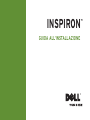 1
1
-
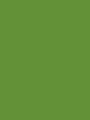 2
2
-
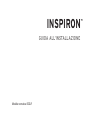 3
3
-
 4
4
-
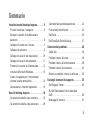 5
5
-
 6
6
-
 7
7
-
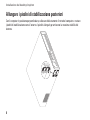 8
8
-
 9
9
-
 10
10
-
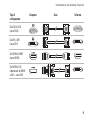 11
11
-
 12
12
-
 13
13
-
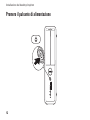 14
14
-
 15
15
-
 16
16
-
 17
17
-
 18
18
-
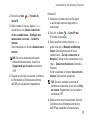 19
19
-
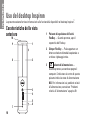 20
20
-
 21
21
-
 22
22
-
 23
23
-
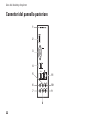 24
24
-
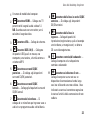 25
25
-
 26
26
-
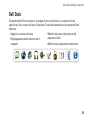 27
27
-
 28
28
-
 29
29
-
 30
30
-
 31
31
-
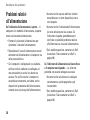 32
32
-
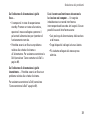 33
33
-
 34
34
-
 35
35
-
 36
36
-
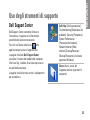 37
37
-
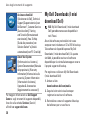 38
38
-
 39
39
-
 40
40
-
 41
41
-
 42
42
-
 43
43
-
 44
44
-
 45
45
-
 46
46
-
 47
47
-
 48
48
-
 49
49
-
 50
50
-
 51
51
-
 52
52
-
 53
53
-
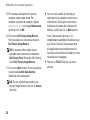 54
54
-
 55
55
-
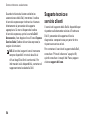 56
56
-
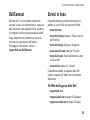 57
57
-
 58
58
-
 59
59
-
 60
60
-
 61
61
-
 62
62
-
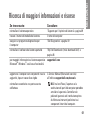 63
63
-
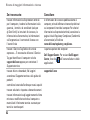 64
64
-
 65
65
-
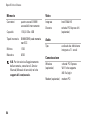 66
66
-
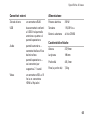 67
67
-
 68
68
-
 69
69
-
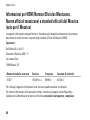 70
70
-
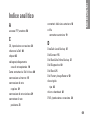 71
71
-
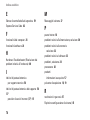 72
72
-
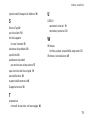 73
73
-
 74
74
-
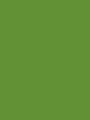 75
75
-
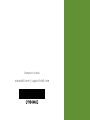 76
76
Documenti correlati
-
Dell Inspiron M301Z Guida Rapida
-
Dell Inspiron Zino HD 410 Guida Rapida
-
Dell Inspiron Mini 10 1012 Guida Rapida
-
Dell Inspiron 14 N4030 Guida Rapida
-
Dell Inspiron Mini 10v 1018 Guida Rapida
-
Dell Inspiron 620s Manuale del proprietario
-
Dell Inspiron 620 Guida Rapida
-
Dell Inspiron 560s Guida Rapida
-
Dell Inspiron 15R N5110 Guida Rapida
-
Dell Inspiron M511R Guida Rapida